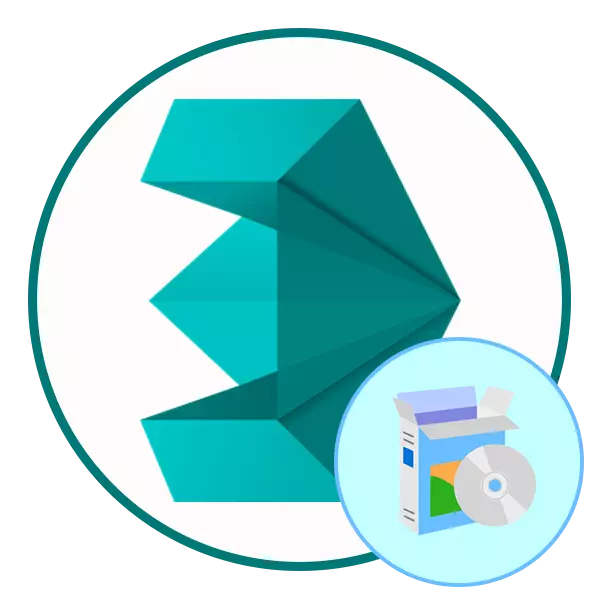
Autodesk 3DS Max è uno dei programmi più popolari per la modellazione, l'animazione e la visualizzazione tridimensionali. Si applica attivamente in diversi campi d'arte - la creazione di cartoni animati, giochi e altri progetti simili. Questo strumento è consigliato per l'utilizzo di utenti esperti, ma nulla impedisce al nuovo arrivato di prendere lo sviluppo di questo software. È novizio che affronta difficoltà che appaiono quando si tenta di installare 3DS max. Pertanto, il materiale di oggi è progettato per aiutare a far fronte a questo compito.
Installa Autodesk 3DS Max
Tutte le istruzioni di seguito saranno suddivise ai passaggi per semplificare l'obiettivo. Inoltre, notiamo che l'esempio verrà preso da una versione di prova del software che si diffonde sul sito ufficiale. Civiamo di utilizzare il software con licenza. Naturalmente, a volte i prezzi sono significativamente sovrastantati da esso, ma dovrebbe essere inteso che questo è un set professionale di strumenti che viene utilizzato principalmente per scopi commerciali.Passaggio 1: cerca e scarica la versione di prova
Il sito Web Autodesk è leggermente confuso, poiché ci sono due sezioni diverse con versioni di prova dei programmi. Nel primo download sarà possibile solo dopo aver inserito i dati di pagamento per confermare la possibilità di pagare una licenza in futuro. Nella seconda pagina è necessario specificare solo le informazioni della propria azienda (lascia che anche inesistente), dopo che il download inizierà automaticamente. Consideriamo la seconda opzione perché è il migliore.
Vai al sito ufficiale di Autodesk
- Segui il link qui sopra per raggiungere il sito ufficiale dello sviluppatore del software. Qui sul pannello superiore, passare alla sezione "Tutti i prodotti".
- Esegui la lista e seleziona "3DS max".
- La pagina del prodotto si apre dove si desidera raggiungere la sezione "GRATUITA".
- Qui, fare clic sul pulsante verde appropriato per iniziare il caricamento.
- Controllare i requisiti di sistema e vai al passaggio successivo.
- Si consiglia di selezionare l'uso dell'uso di "Utente di un bussines", poiché se si specifica un obiettivo educativo, dovrai andare in un altro sito e compilare un modulo speciale. Quindi, specificare la lingua appropriata (il russo non è supportato), quindi fare clic su Avanti.
- Ora indica informazioni sulla compagnia. Apish Solo qualsiasi informazione, niente dipende da questo.
- Dopo il download, apri il lanciatore.
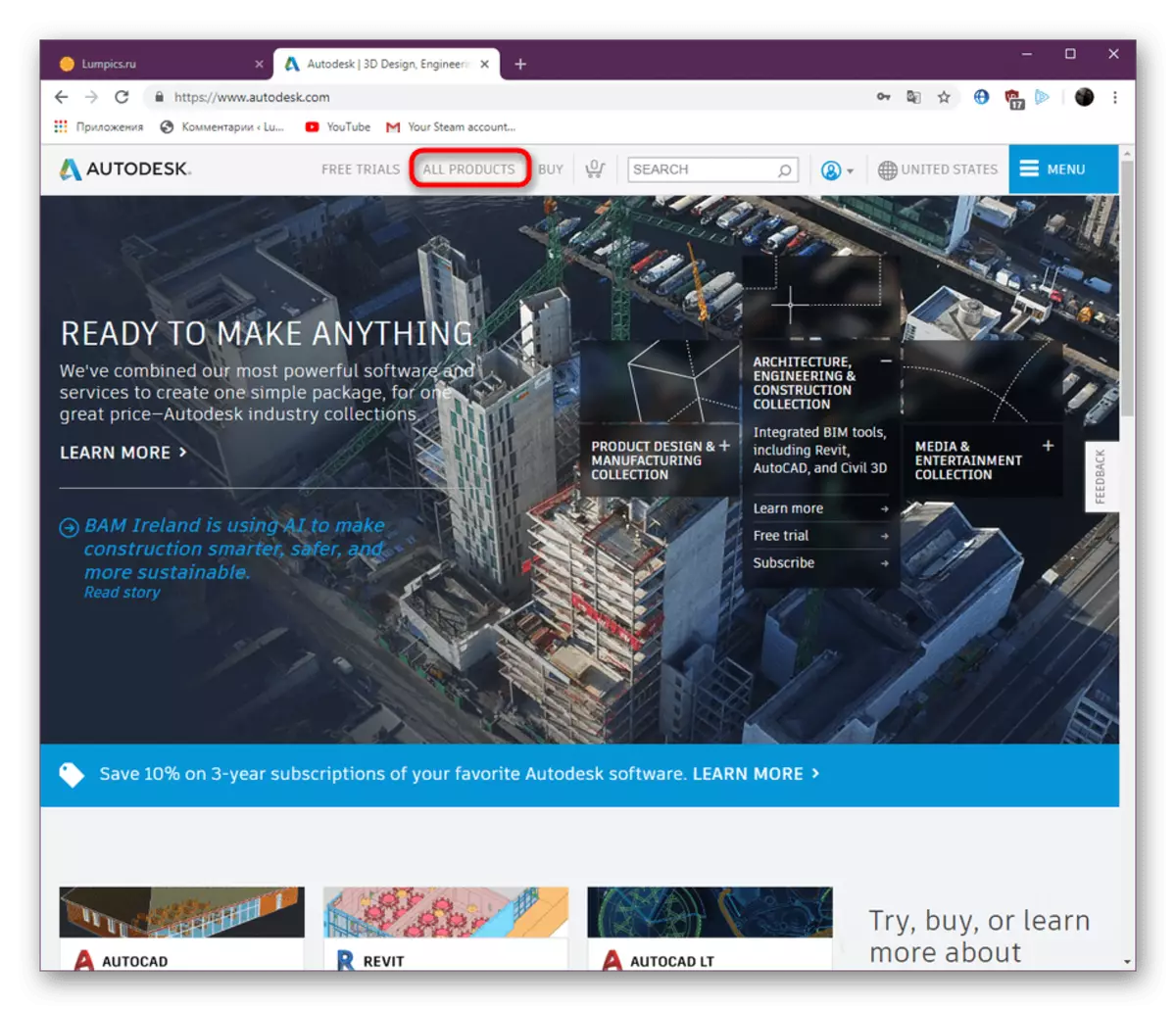
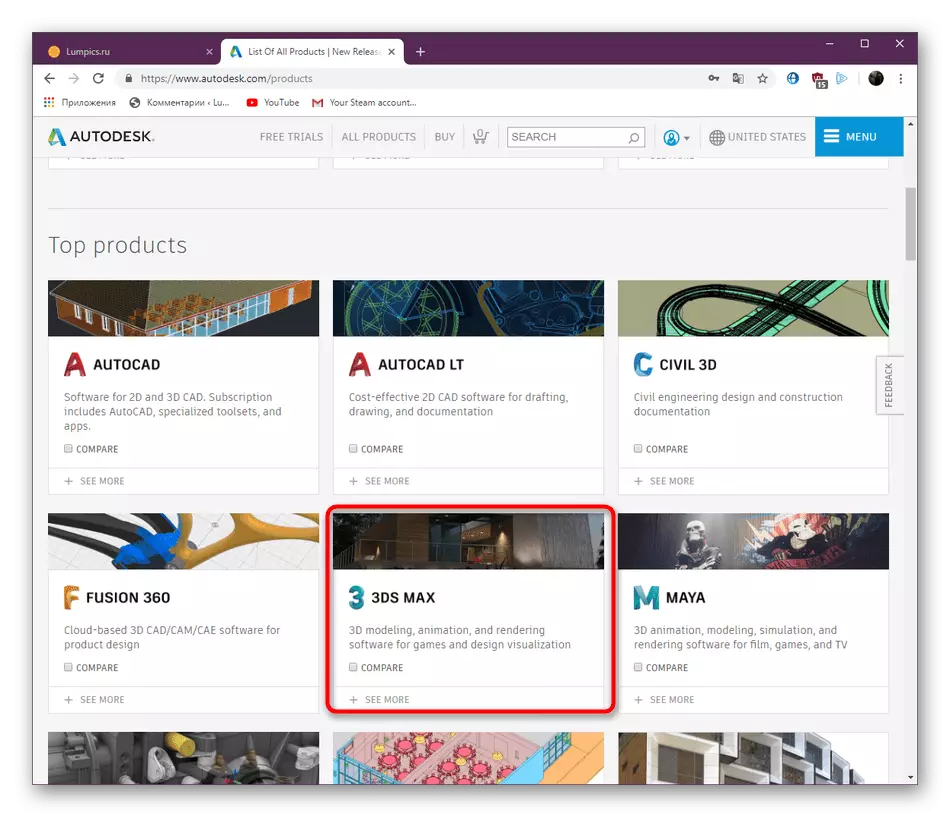
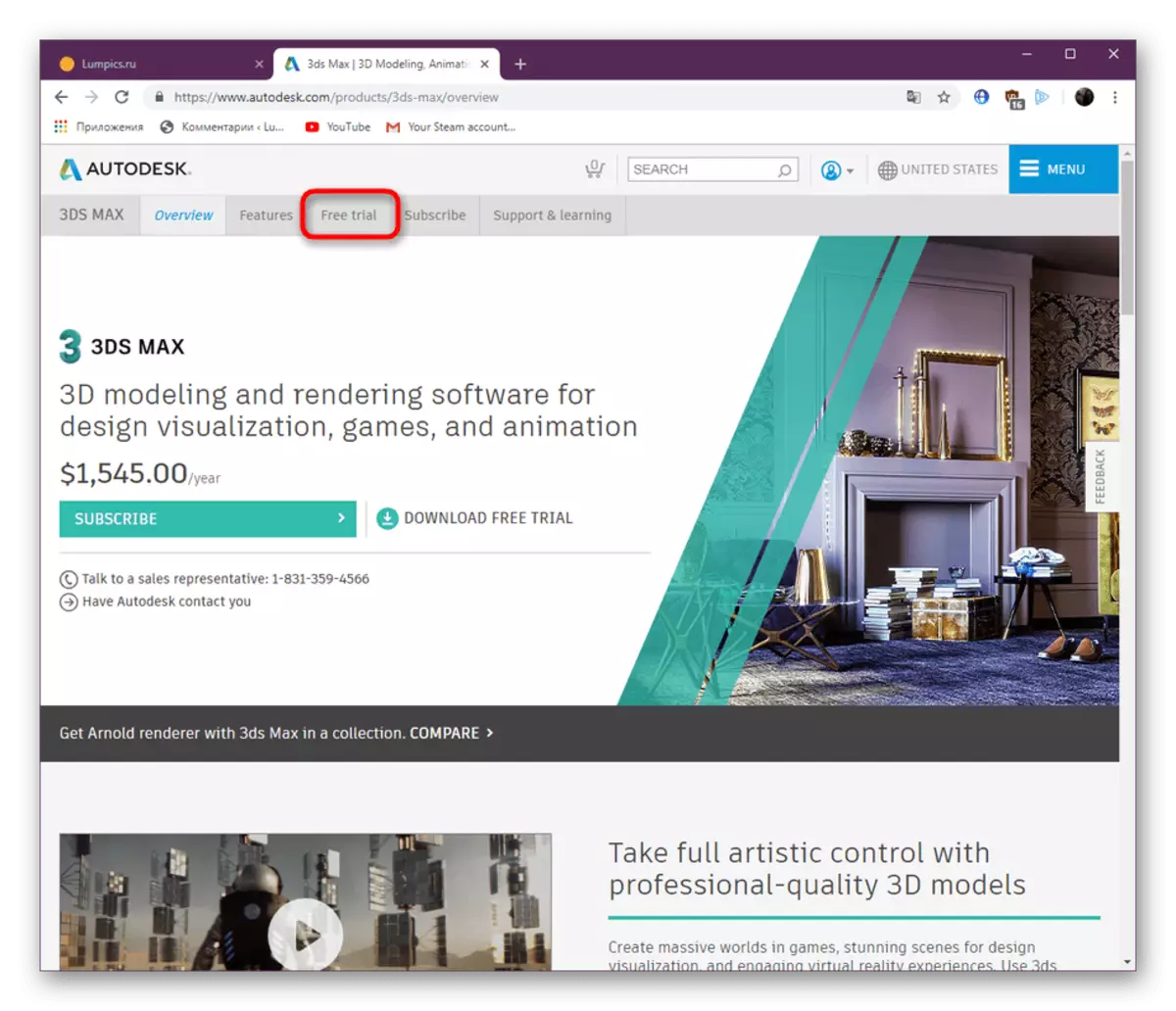
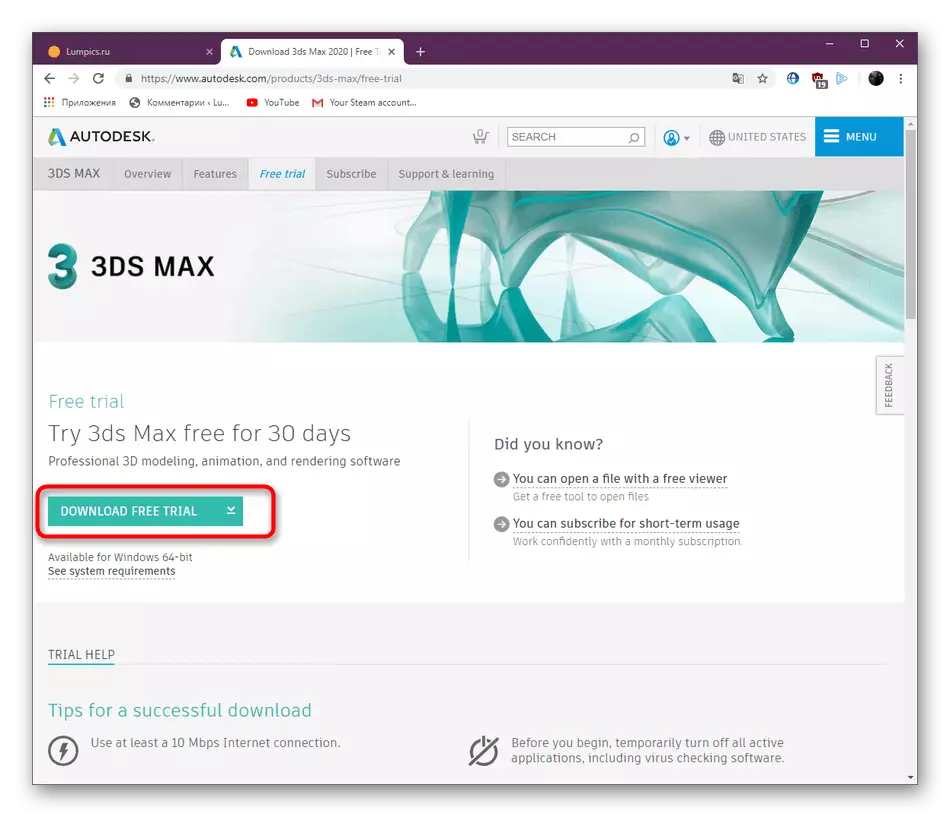
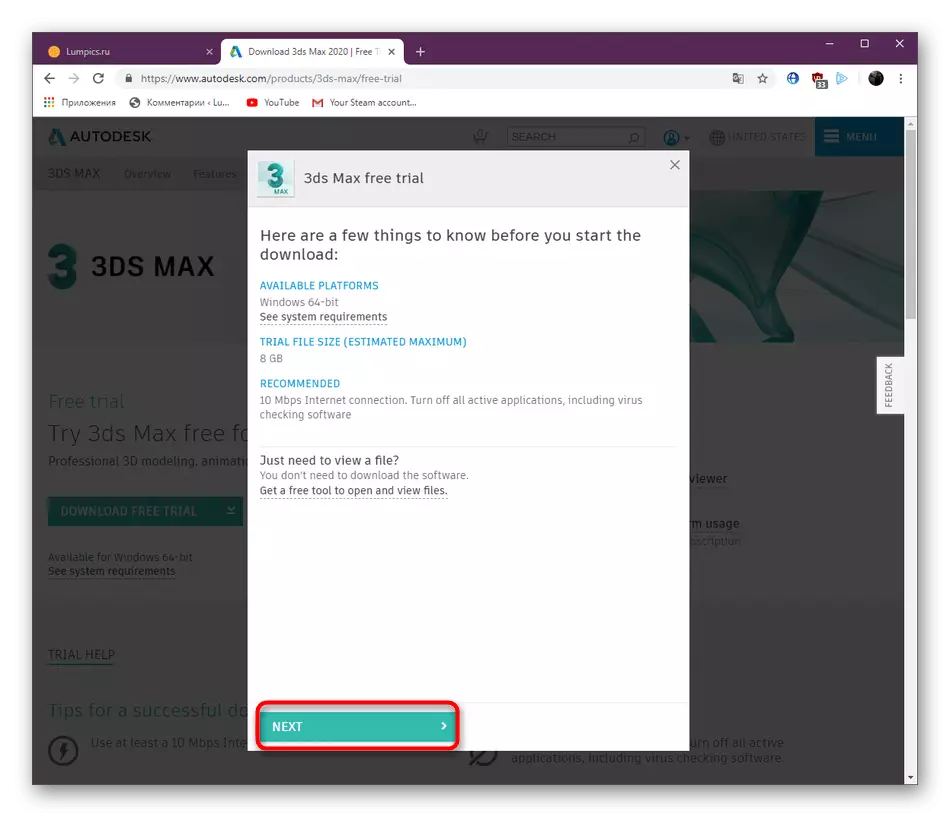
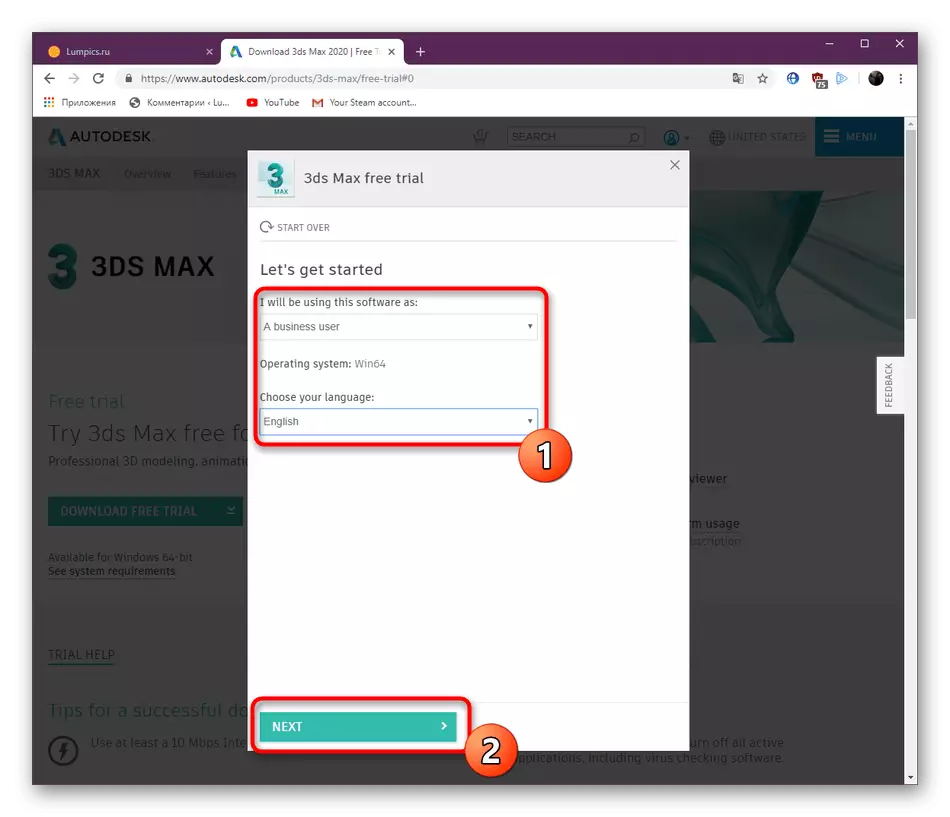
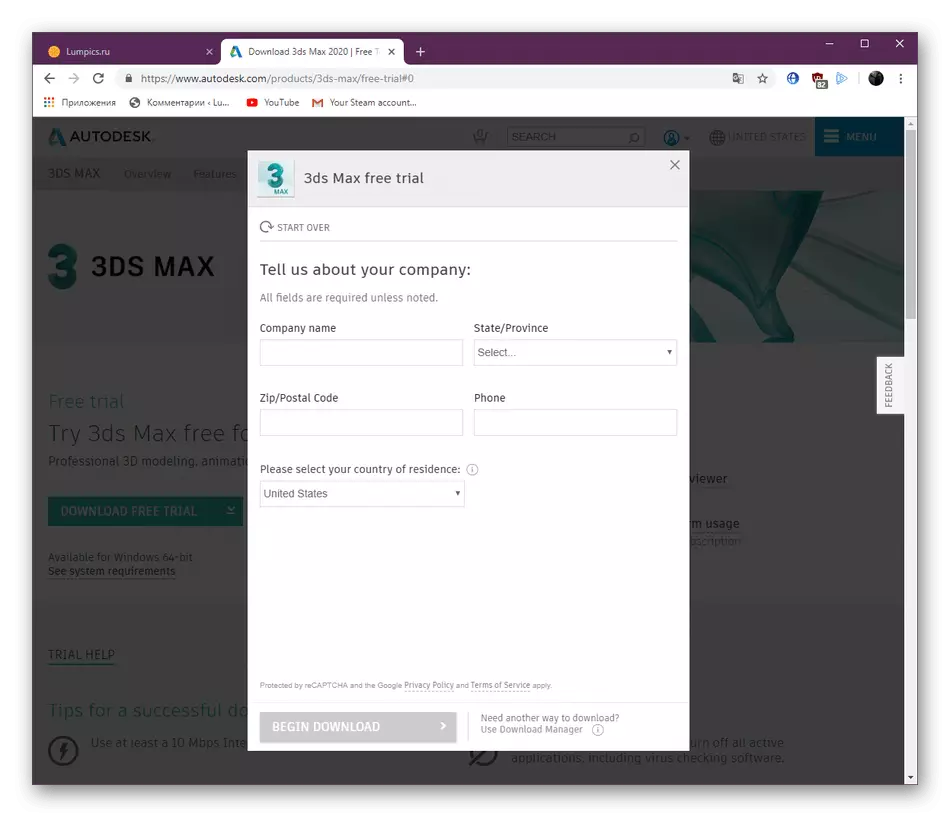
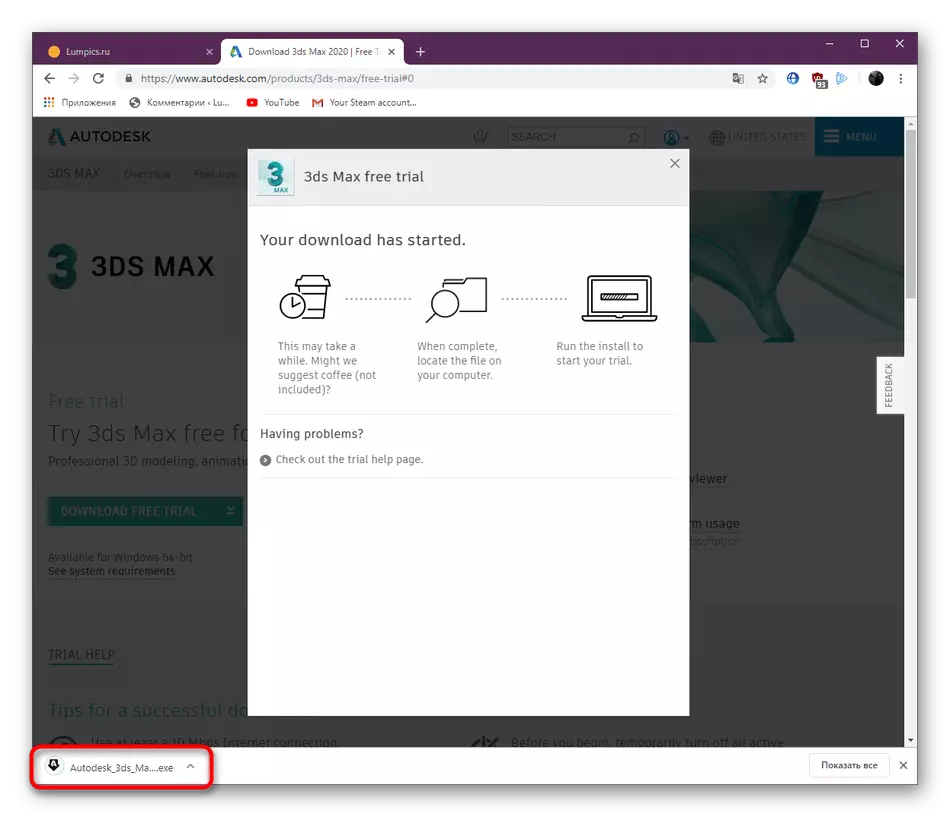
Passaggio 2: installazione di utilità aggiuntive
In questa fase, il processo di installazione di tutti i componenti Autodesk 3DS MAX inizia. Durante questo, è necessario disporre di una connessione stabile a Internet, ed è anche meglio non iniziare a installare altri programmi o eseguire attività complesse, poiché il lanciatore utilizza un numero sufficientemente elevato di risorse di sistema.
- Dopo aver iniziato il lanciatore, attendi a disimballaggio.
- Quindi inizierà a scaricare la procedura guidata di installazione.
- Dopo aver visualizzato il menu principale, vai alla sezione "Installa strumenti e utilità".
- Spunta entrambi gli elementi, lasciare la posizione di installazione senza modifiche o selezionare ciò in cui verrà impostato il 3DS Max, dopo aver fatto clic su "Installa".
- Aspettatevi download. Ci vorrà letteralmente pochi minuti.
- Dopo aver ricevuto un avviso di completamento con successo del lavoro.
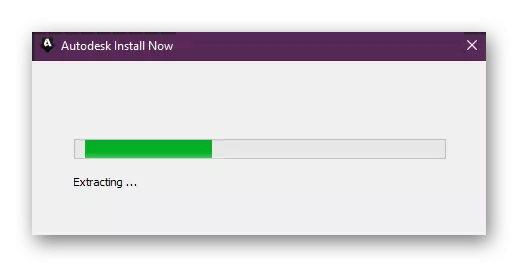
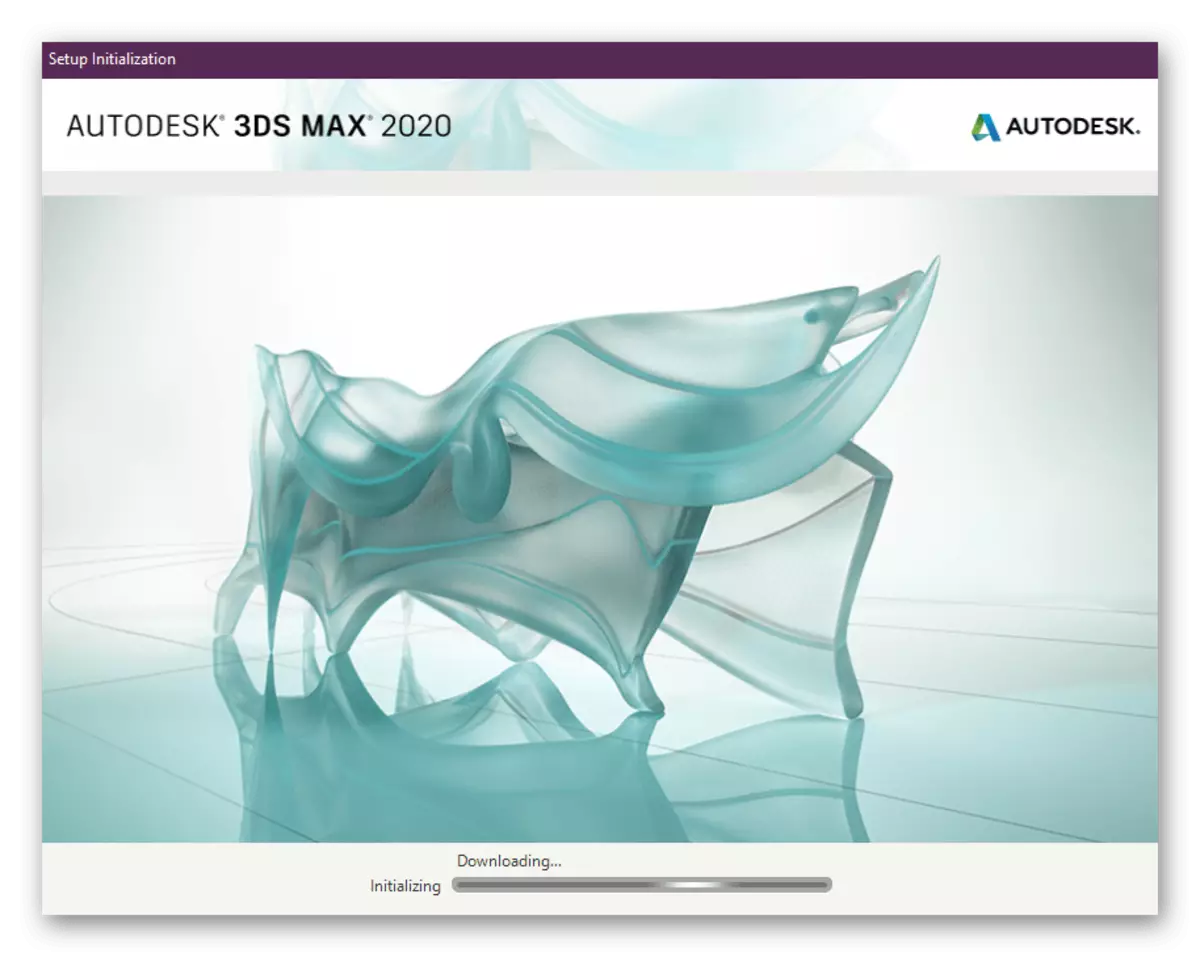
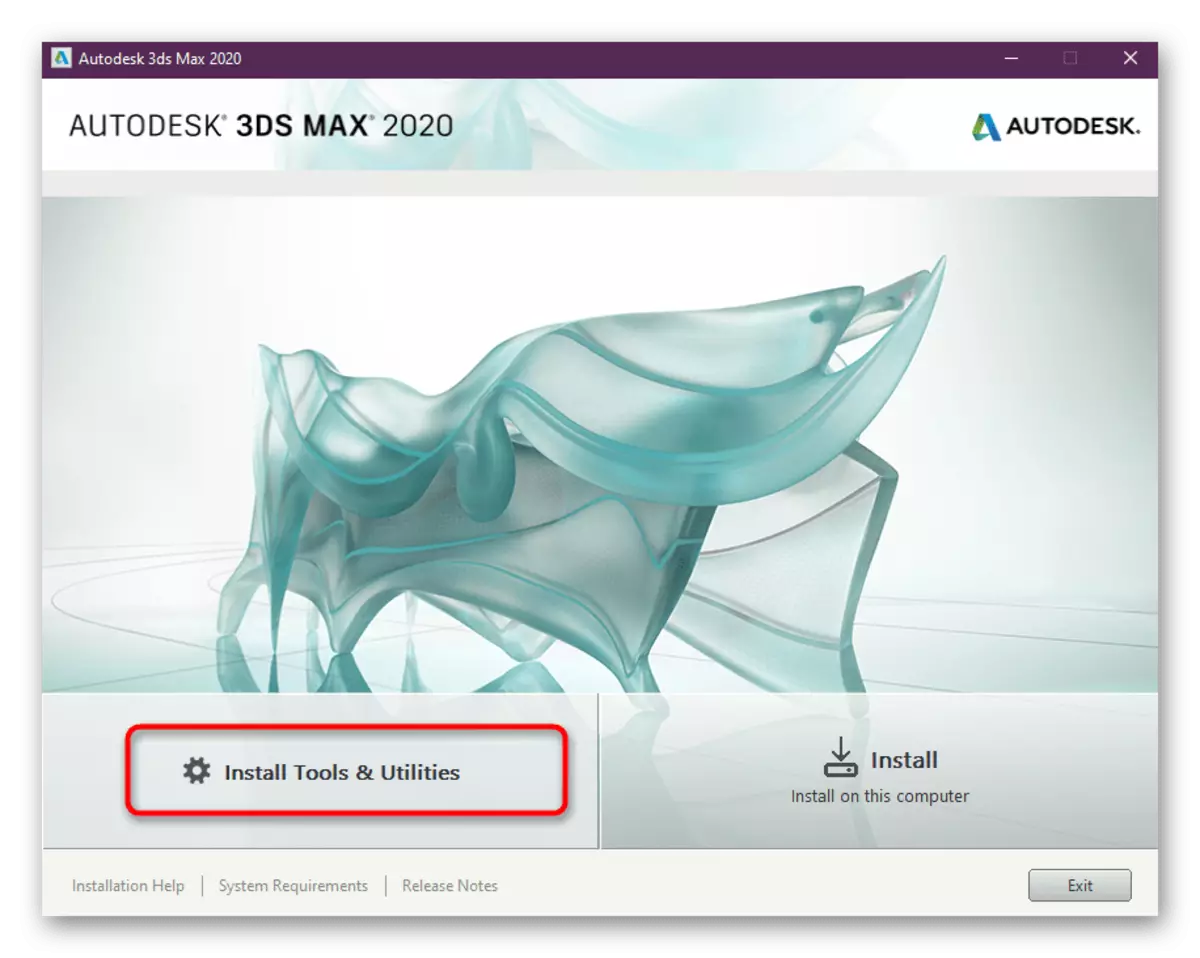
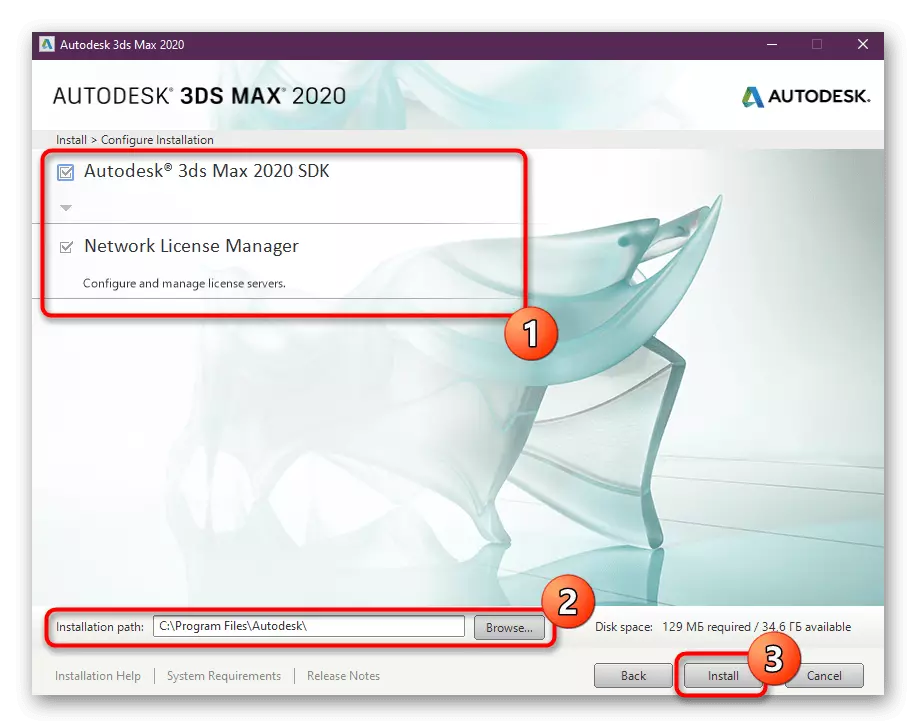
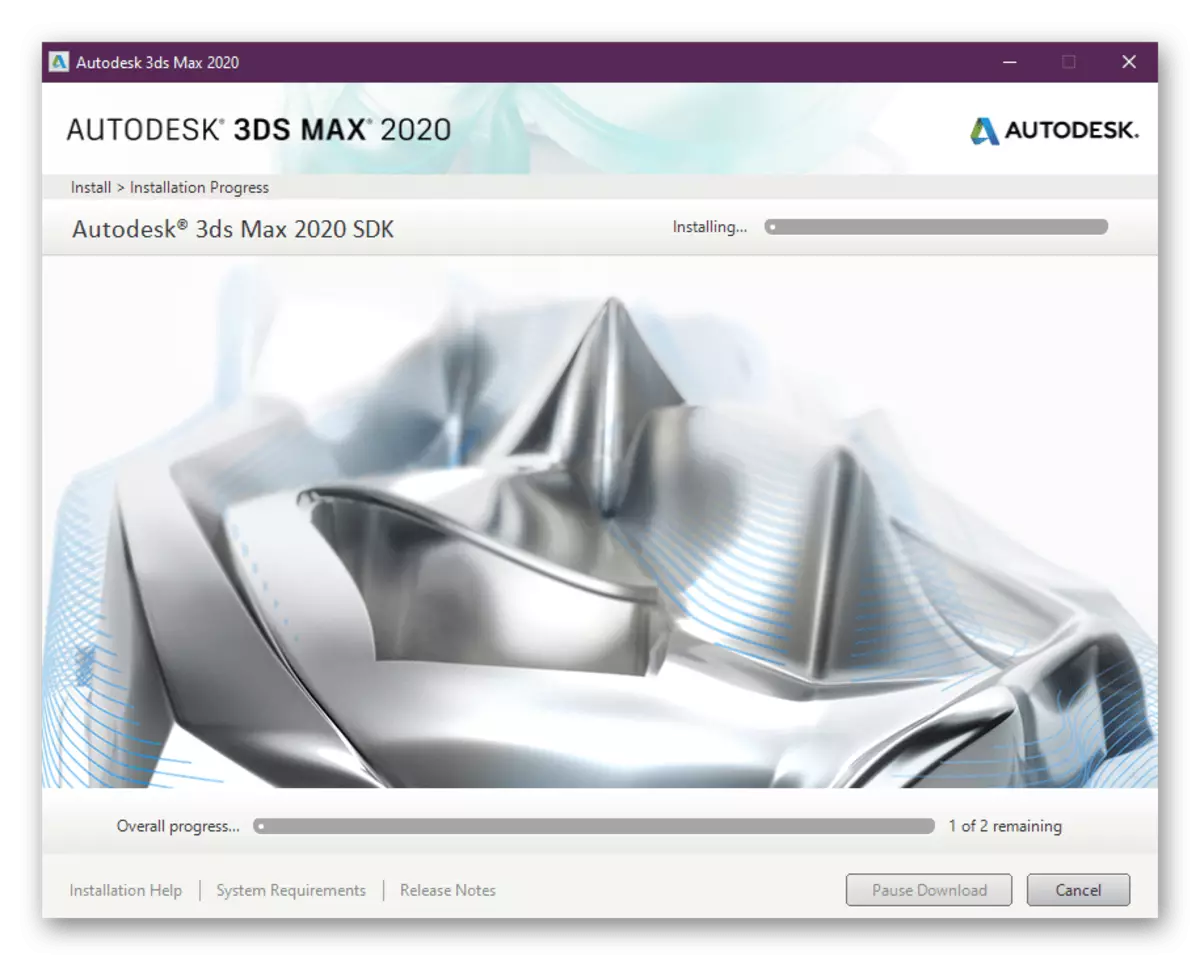
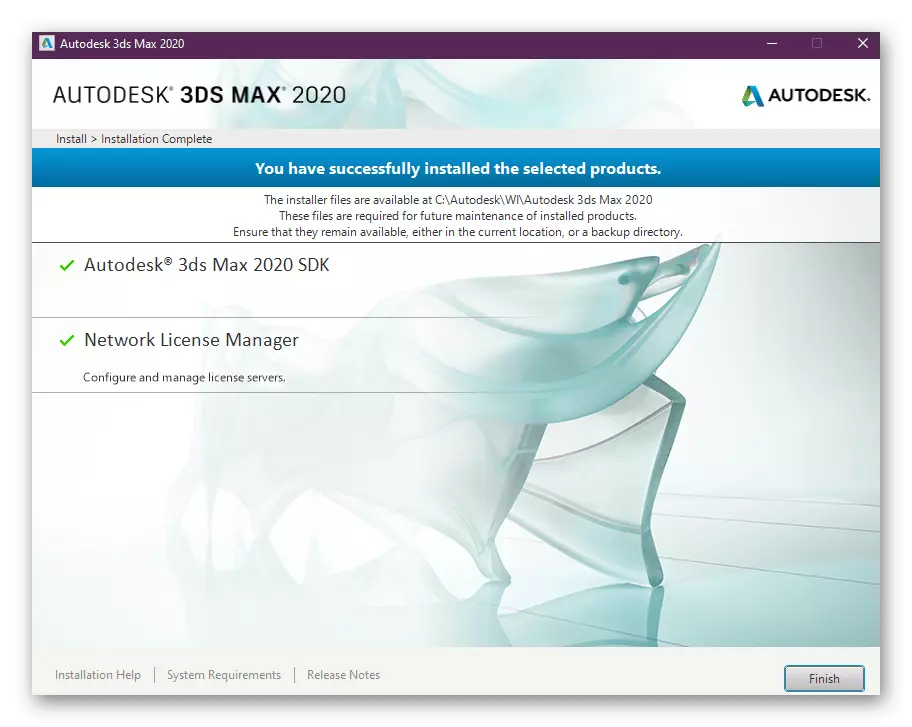
Ora è possibile installare i plug-in Autodesk 3DS Max SDK, che ti consentirà di aggiungere diverse aggiunte in futuro, nonché gestore della licenza di rete, per controllare e configurare rapidamente la licenza. Entrambi questi strumenti sono estremamente preferibilmente installati immediatamente in modo che non ci siano problemi con il lavoro del programma in futuro.
Passaggio 3: installare Autodesk 3DS Max
Ora rivolgiamo al processo più semplice - installando direttamente lo strumento stesso per la modellazione 3D. Per fare questo, dovrai iniziare la lancia.
- Dopo aver aperto una nuova finestra, fai clic sul pulsante "Installa".
- Sfoglia il contratto di licenza selezionando il linguaggio appropriato, confermalo e vai oltre.
- Specificare il posto appropriato sul computer, in cui si desidera salvare tutti i file software, quindi fare clic sul pulsante "Installa".
- Aspettatevi il download di componenti aggiuntivi e l'applicazione stessa. Ci vogliono circa 8 GB di spazio su disco, quindi il processo di avvio potrebbe richiedere molto tempo, il che dipende dalla velocità di Internet.
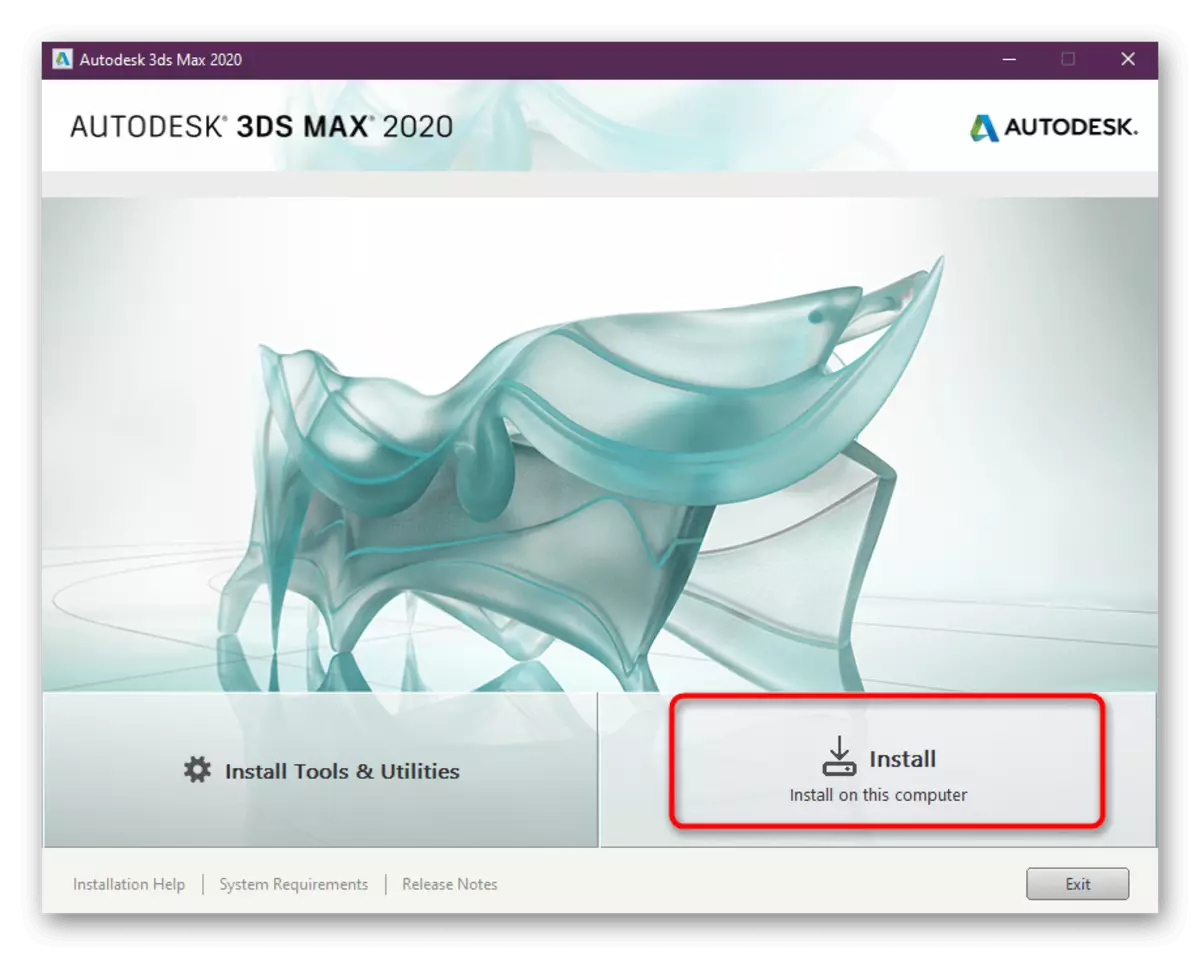
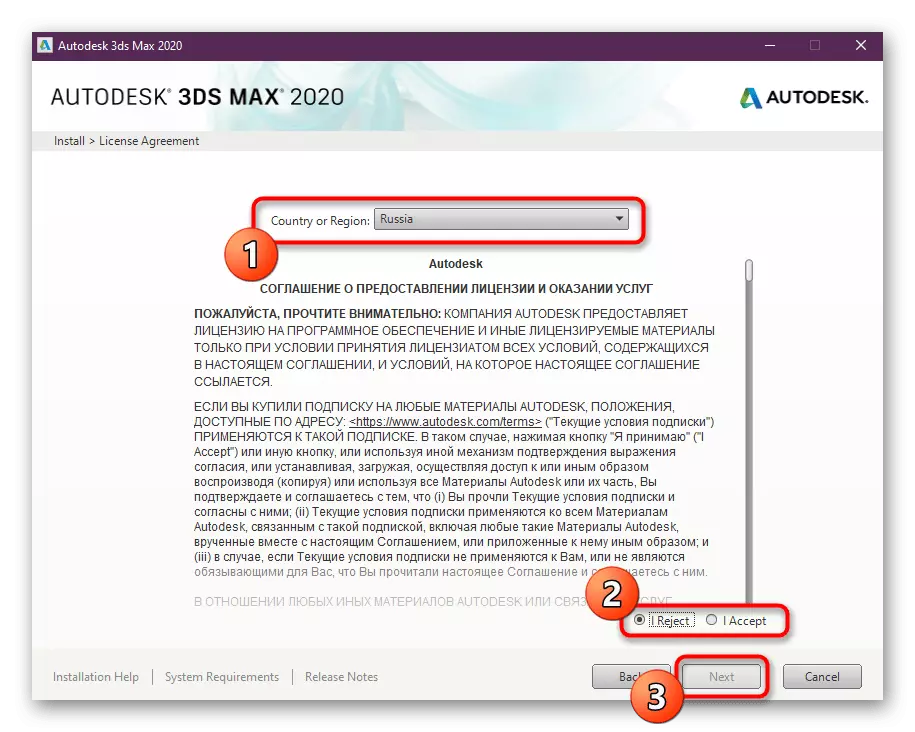
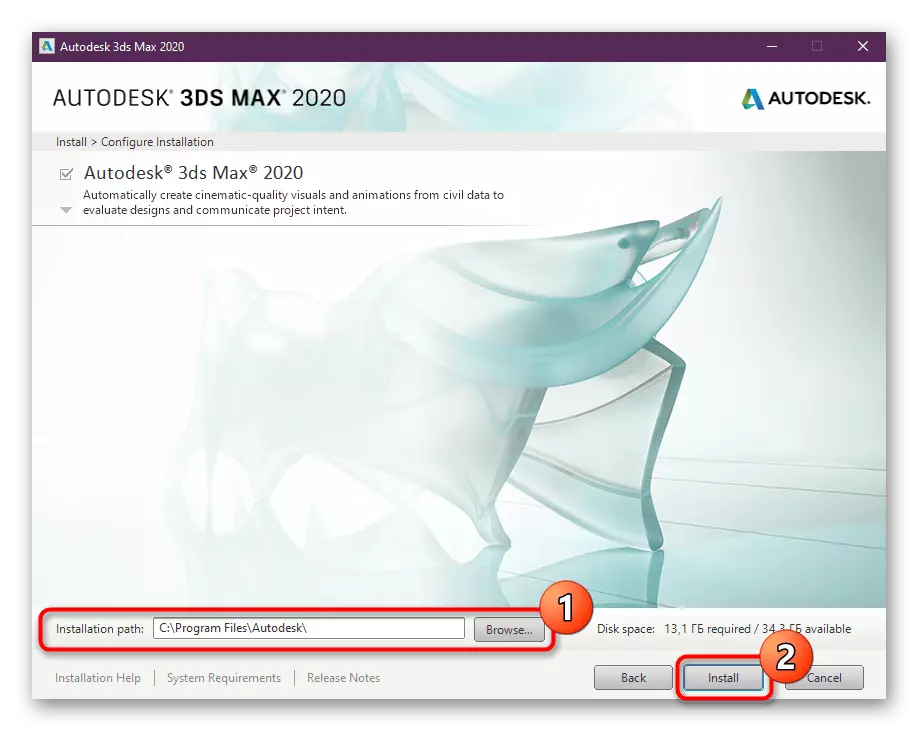
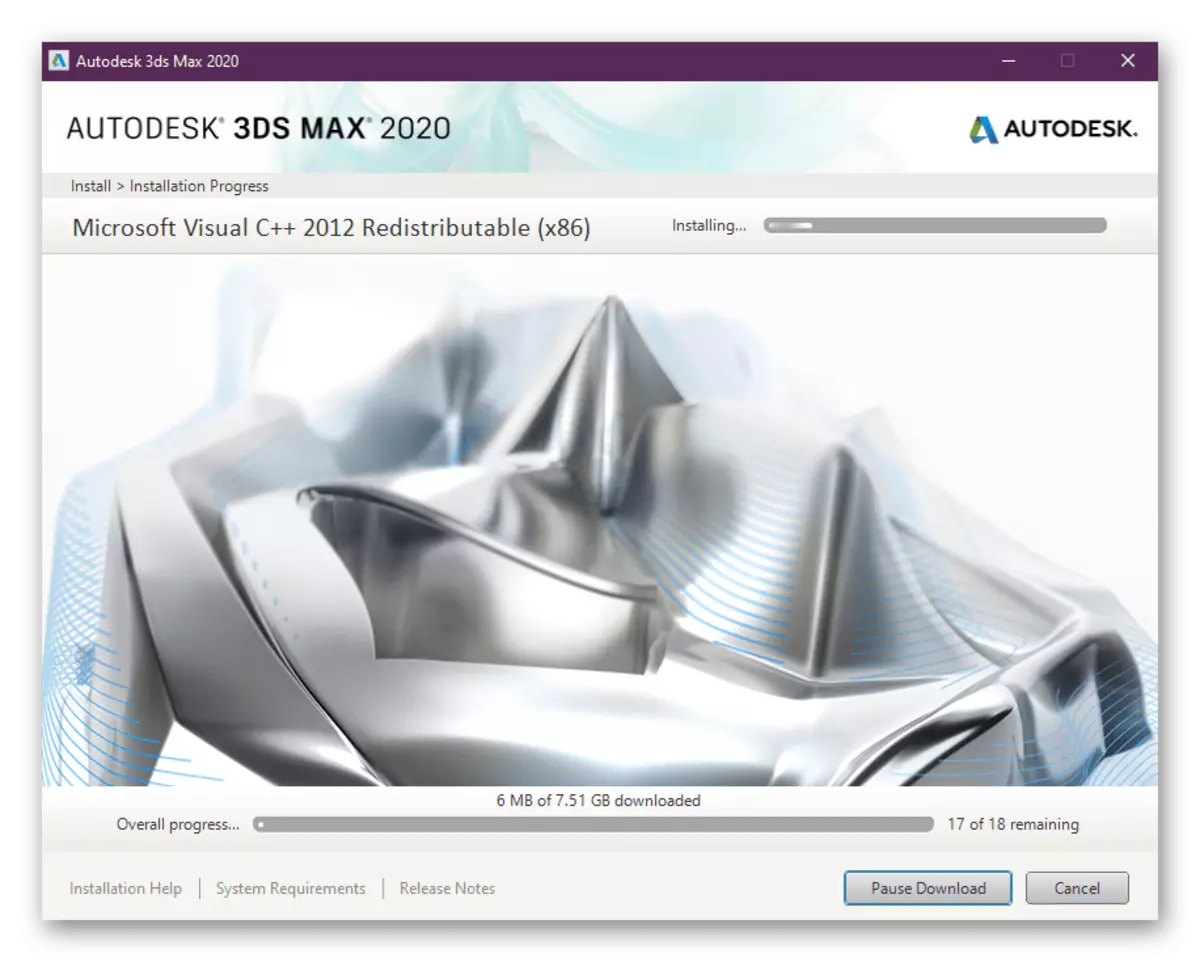
Durante l'installazione, viene visualizzato il progresso, dove è indicato quali componenti sono attualmente installati. Come puoi vedere, tutte le librerie di sistema, come Visual C ++, verranno caricate automaticamente, quindi non dovrebbero esserci difficoltà con questo.
Passaggio 4: Primo inizio e formazione
Aprire Autodesk 3DS Max può essere immediatamente immediatamente dopo l'installazione. Riavviare il computer per questo non è richiesto. I primi passi nel mastering della garanzia vengono effettuati in questo modo:
- Al completamento dell'installazione, avrai familiarità con l'elenco dei componenti aggiunti. Per avviare il software, fare clic sul pulsante Avvia ora.
- Ci sarà una notifica dell'inizio del periodo di prova, dove segui la "prova iniziale".
- A destra sopra verrà visualizzato informazioni sul numero di giorni rimanenti, che sono assegnati al test del software. Dalla stessa finestra, è disponibile la transizione all'acquisizione di una licenza a pagamento.
- Il primo commutazione potrebbe richiedere molto tempo, dal momento che tutti i componenti stanno appena iniziando il loro lavoro. Avanti apparirà con una selezione dell'ambiente di lavoro. I designer che vogliono impegnarsi nella visualizzazione, è meglio scegliere la seconda opzione. Tutti gli altri tipi di lavoro sono perfettamente eseguiti nell'ambiente classico.
- Dopo aver iniziato, una piccola escursione apparirà sullo schermo per gli strumenti massimi 3DS.
- Vai alla sezione "Guida" e seleziona "Tutorial" se si desidera attraversare uno dei corsi di formazione per lavorare con questo strumento per la modellazione 3D.
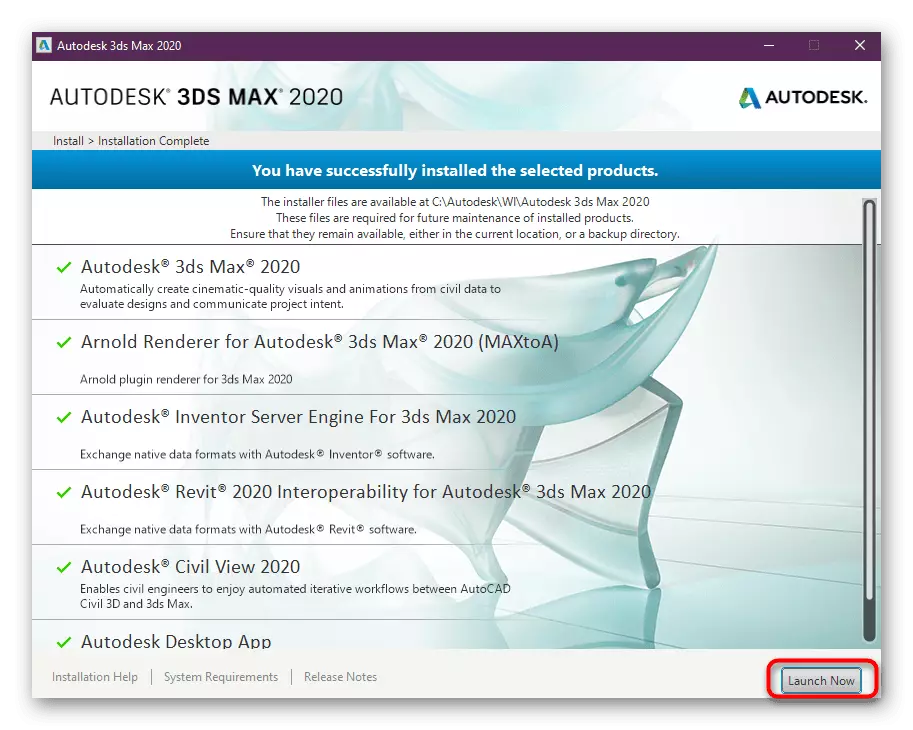
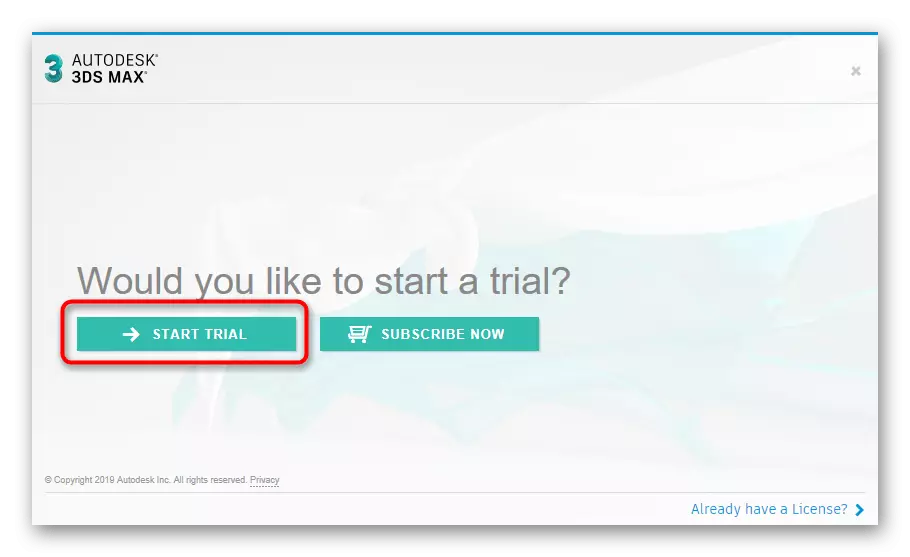
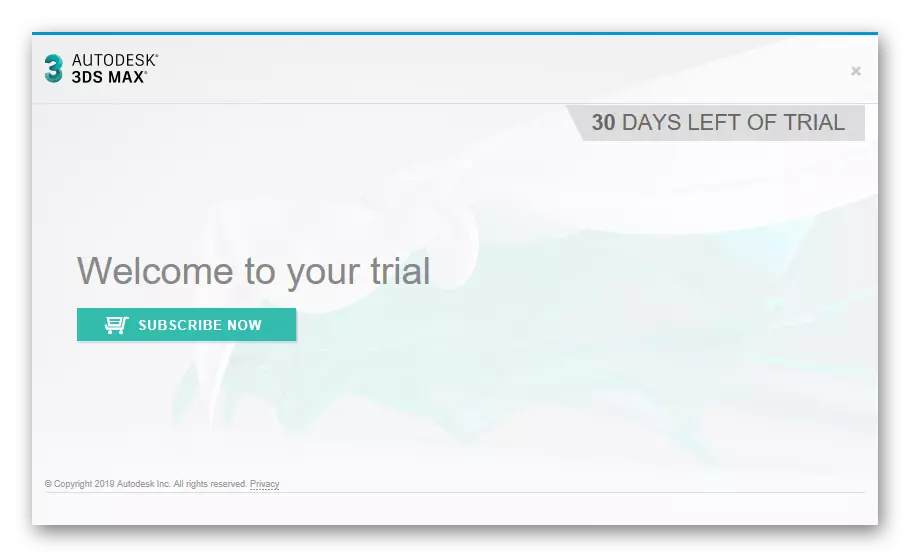
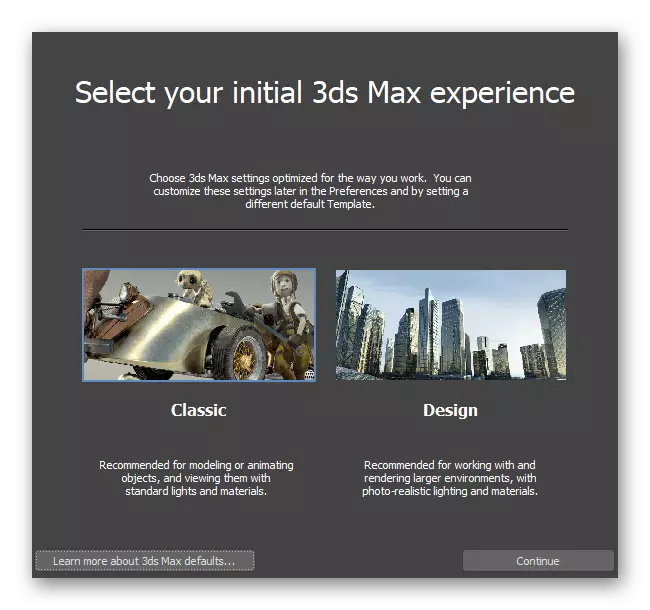
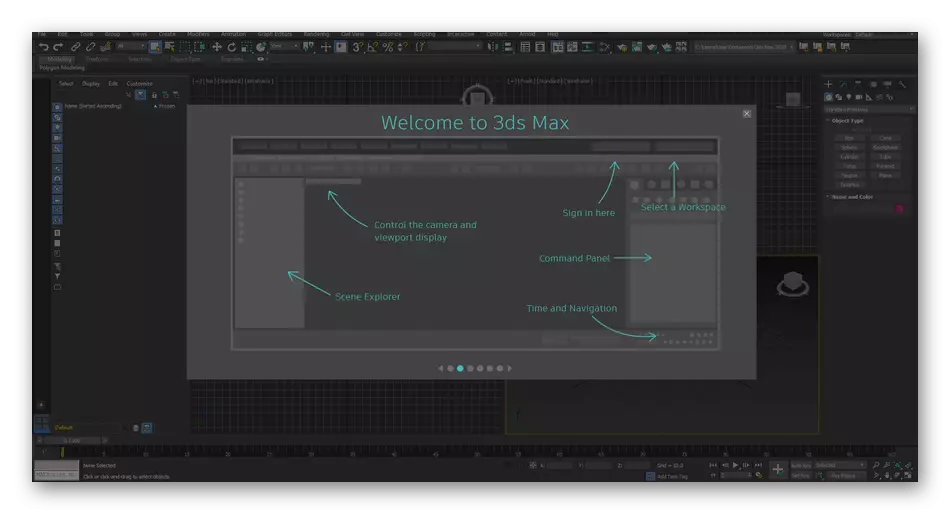
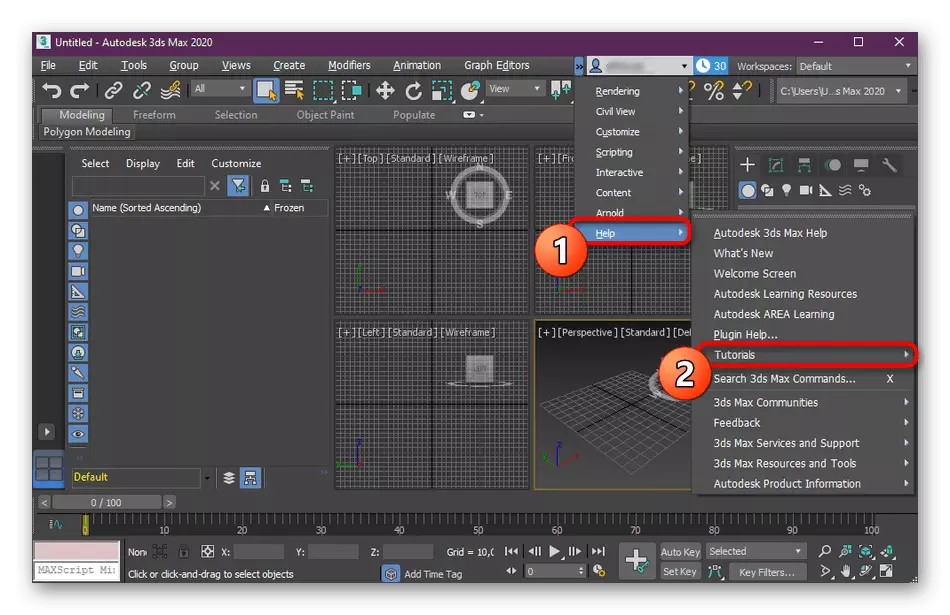
Ora c'è un numero enorme di materiali educativi da utenti indipendenti che sono destinati specificamente per i principianti. Inoltre, sul nostro sito è possibile trovare alcuni materiali utili che consentono di essere inseriti nel flusso di lavoro e master gli strumenti di base. Ti invitiamo a conoscerli cliccando sui link elencati di seguito.
Leggi di più:
Chiavi a caldo in 3DS max
Come applicare le texture in 3DS max
Come fare un bicchiere in 3DS max
Modeliamo la macchina in 3DS max
Risolvere problemi con l'installazione di Autodesk 3DS Max
A volte, gli utenti affrontano vari guasti che si verificano quando si tenta di stabilire il software in questione. Non possono essere associati alla mancanza di librerie di sistemi, poiché, come già menzionato sopra, la loro aggiunta si verifica direttamente durante l'installazione del programma. Tuttavia, altre difficoltà appaiono con le quali è necessario affrontare. I problemi principali e frequenti saranno ulteriormente smontato.
Non conformità con i requisiti di sistema
3DS Max è uno di quei programmi che richiedono enormi risorse di sistema durante il loro lavoro. Pertanto, si consiglia di installarlo solo su computer potenti. Tuttavia, a volte i problemi con il lancio si verificano a causa della incoerenza dello scarico del sistema operativo. Se ti senti prima di una cosa del genere e non hai ancora imparato a distinguere tutti i parametri, ti consigliamo di leggere i singoli materiali su questo argomento sottostante. Grazie a loro, imparerai a determinare il lotto e le caratteristiche del PC per confrontarli con i requisiti specificati sul sito ufficiale del software.
Leggi di più:
Determinare lo scarico dei Windows 10 utilizzati
Come scoprire le caratteristiche del tuo computer
Nessun diritto amministratore.
Nella maggior parte dei casi, lo strumento installabile memorizza tutti i suoi file sulla partizione di sistema del disco rigido e vengono aggiunte altre librerie. Tutto ciò viene effettuato solo se i diritti dell'amministratore sono disponibili. Quando si utilizza un altro account, dovrai prima ottenere i diritti dell'amministratore, quindi andare all'installazione.
Per saperne di più: Utilizzare l'account amministratore in Windows
Una funzione di creazione del nome breve è disabilitata per i file.
Windows ha una piccola funzionalità che consente di ridurre i nomi dei file. Per impostazione predefinita, è in modalità disconnessa, motivo per cui ci sono conflitti con 3DS max. Offriamo di abilitare questa funzione per un po 'e dopo l'installazione disattiva. Questa procedura viene eseguita tramite l'Editor del Registro di sistema.
- Chiama l'utilità "Esegui" tenendo la combinazione di tasti Win + R. Nel campo Input, scrivi Regedit e premere il tasto Invio.
- Dopo aver aperto la nuova finestra sul pannello superiore, inserisci l'indirizzo e vai ad esso:
HKEY_LOCAL_MACHINE \ SYSTEM \ CurrentControlSet \ Control \ filesystem.
- Lay nel file della cartella denominato "ntfsdisable8dot3namecreation" e fare doppio clic su questa riga con il tasto sinistro del mouse.
- Cambia il valore su "0" e salvare le modifiche.
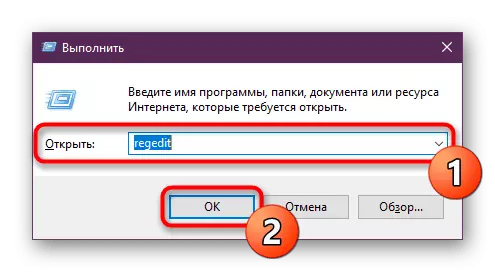
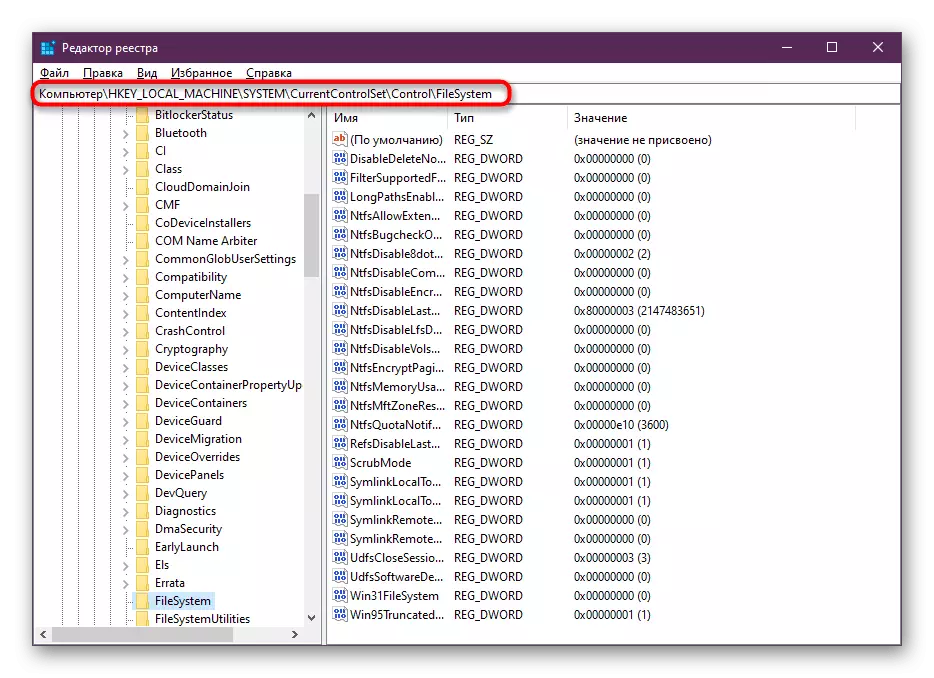
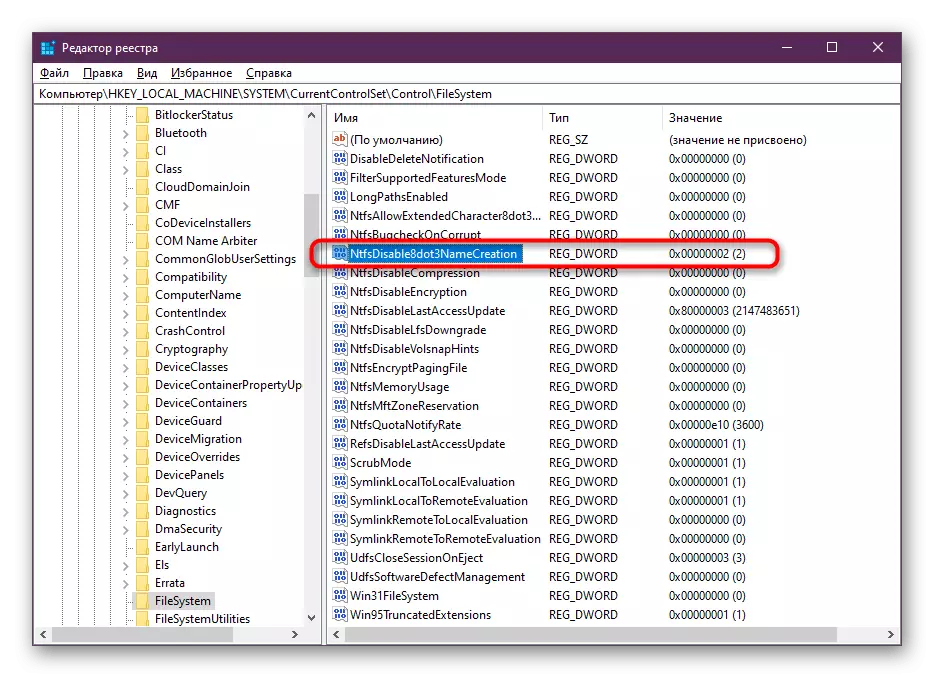

Rimane solo per riavviare il computer e ripetere il tentativo di installare il software. Dopo aver completato con successo l'installazione, si consiglia di restituire il parametro modificato a "2" per successivamente non si verificano altri conflitti.
Tutti gli altri problemi associati all'installazione solitamente sorgono a causa dell'uso della versione senza licenza della disposizione. Non prenderemo conto dei problemi relativi a questi gruppi, dal momento che il loro uso è illegale. Ti consigliamo di scaricare la versione di prova dal sito ufficiale gratuitamente, con esso esattamente non ci sarà tali situazioni.
Come parte dell'articolo di oggi, smontare l'operazione di installazione di Autodesk 3DS Max e ha parlato di possibili problemi. Come puoi vedere, non c'è niente di difficile, tutto è risolto e installato semplicemente e rapidamente, dopo di che il software è immediatamente accessibile per interagire con esso.
